AI中想要绘制一个线条效果的花朵,该怎么绘制呢?下面我们就来看看ai绘制线条花朵的教程。

1、首先打开AI,小编的AI是CS5版本的虽然版本有点底,但是功能还是足够。打开后,创建一个800*600的画板。
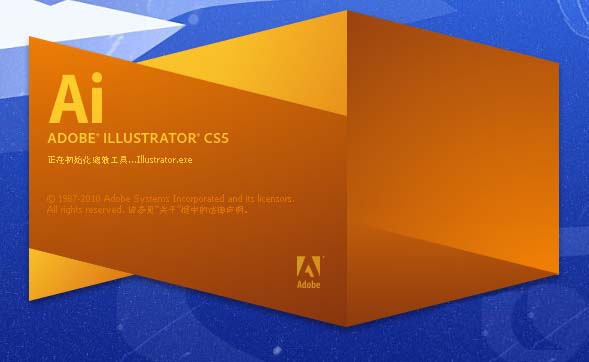
2、需要完成这个炫酷的效果,我们需要键盘的“~”键,同时与鼠标相配合,即可做出意想不到的效果。
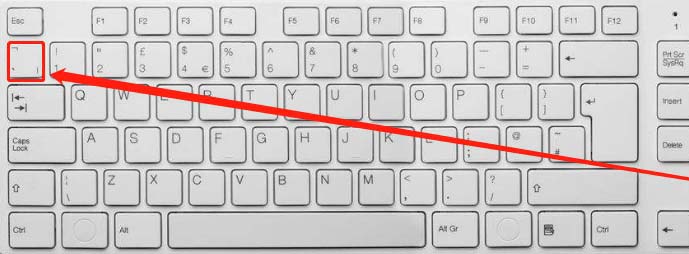
3、第一个效果,需要选择"矩形工具",这个工具在工具栏就能够直接找到。按住“~”时,同时按住鼠标,鼠标缓慢移动即可下图的效果。

4、第二个效果,需要选择“弧形工具”,这个工具需要长按“直线工具”,当弹出选项目录时,才可以选择。按住“~”时,同时按住鼠标,鼠标缓慢移动即可下图的效果。
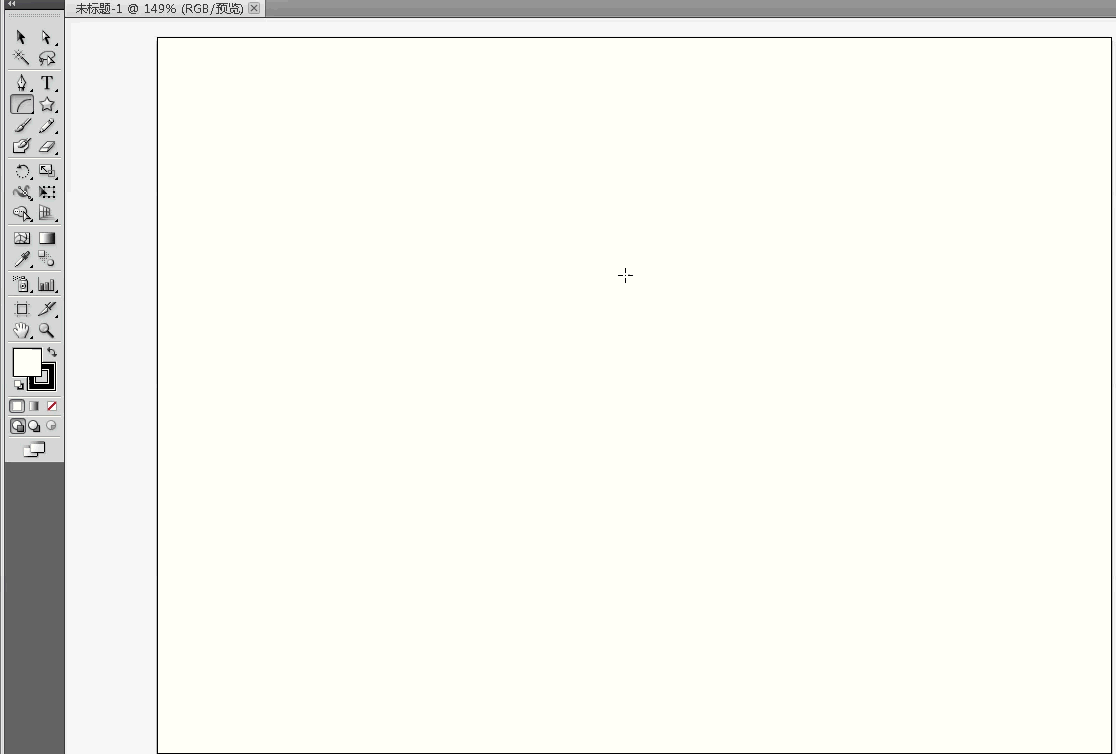
5、第三个效果是多变形工具的,这个工具是在“矩形工具”的下拉菜单里,多边形工具默认是五边形,小编这里演示的就是五边形的,效果非常炫酷。当你也可以试一试六边形之类的。

6、第四个效果是用圆形工具制造的,圆形工具比较单一,所以效果也不怎么炫酷,当然这个只是小编的看法。
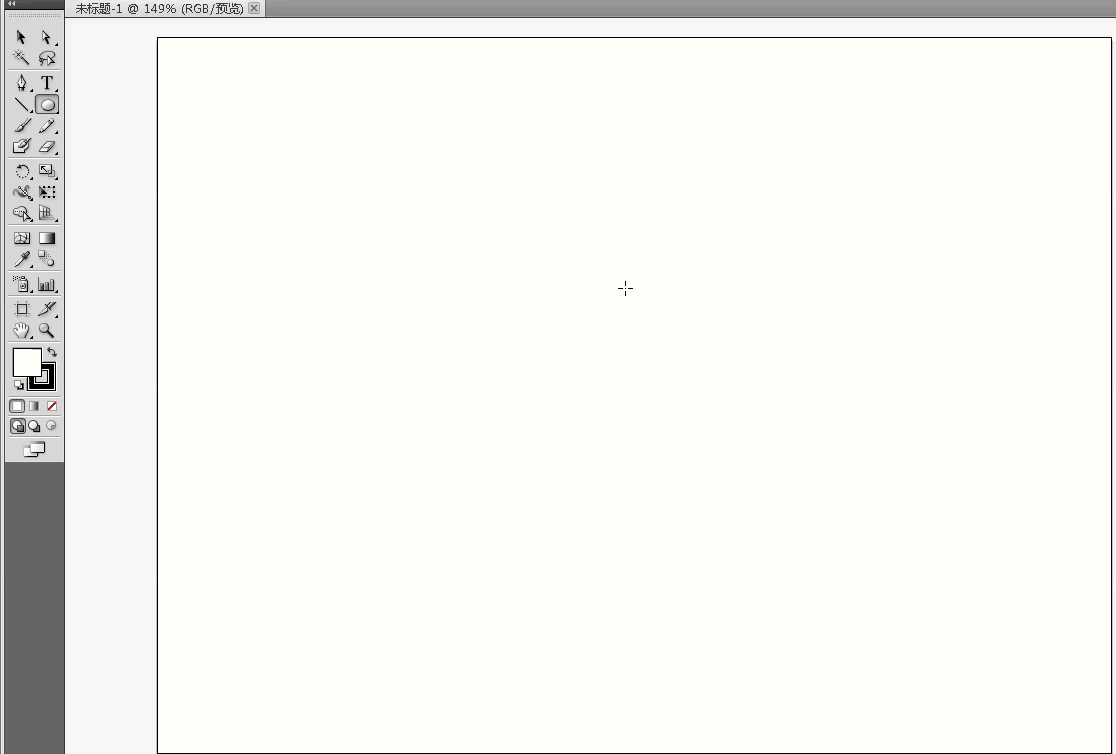
7、第五个效果,是通过星形工具制作的,也就是标题的效果,星形工具默认是五角星,也可以尝试一下其他的星形,说不定有惊喜。
以上就是ai绘制线条花朵的教程,希望大家喜欢,请继续关注软件云。